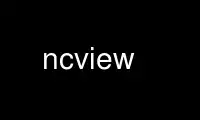
ນີ້ແມ່ນຄໍາສັ່ງ ncview ທີ່ສາມາດດໍາເນີນການໄດ້ໃນ OnWorks ຜູ້ໃຫ້ບໍລິການໂຮດຕິ້ງຟຣີໂດຍໃຊ້ຫນຶ່ງໃນຫຼາຍໆບ່ອນເຮັດວຽກອອນໄລນ໌ຂອງພວກເຮົາເຊັ່ນ Ubuntu Online, Fedora Online, Windows online emulator ຫຼື MAC OS online emulator
ໂຄງການ:
NAME
ncview - ສະແດງກາຟິກໄຟລ໌ netCDF ພາຍໃຕ້ X windows
ສະຫຼຸບສັງລວມ
ncview [-beep] [-copying] [-frames] [-warranty] [-private] [-ncolors XX] [-extrainfo]
[-mtitle "ຫົວຂໍ້"] [-minmax ໄວ | med | ຊ້າ | ໄຟລ໌ຂໍ້ມູນທັງໝົດ...
ລາຍລະອຽດ
NCview ສະແດງ 2-D slices ຂອງໄຟລ໌ຂໍ້ມູນ netCDF, ໂດຍໃຊ້ X Window System ຜູ້ໃຊ້ກາຟິກ
ການໂຕ້ຕອບ (ການປ່ອຍ 4 ຫຼືສູງກວ່າ). ທ່ານສາມາດກວດເບິ່ງຕົວແປຈຸດລອຍທີ່ແຕກຕ່າງກັນໃນ
ໄຟລ໌, ແລະເຄື່ອນໄຫວຂໍ້ມູນຈຸດລອຍຕາມ ``ມິຕິບັນທຶກ'' (ປົກກະຕິ
ເວລາ) ເພື່ອເບິ່ງວ່າມັນພັດທະນາແນວໃດ. ນອກນັ້ນທ່ານຍັງສາມາດສະແດງ 1-D (line plot) views ຂອງຂໍ້ມູນ
ພຽງແຕ່ໂດຍການຄລິກໃສ່ຫນູໃນຈຸດທີ່ມີຄວາມສົນໃຈ.
ເມື່ອເຈົ້າຮຽກຮ້ອງຄັ້ງທຳອິດ ncview, ກະດານຄໍາສັ່ງຂຶ້ນມາເຊິ່ງມີປຸ່ມຈໍານວນຫນຶ່ງສໍາລັບ
ການຈັດການເບິ່ງໃນປັດຈຸບັນເຂົ້າໄປໃນໄຟລ໌ຂໍ້ມູນ, ແລະການນໍາສະເຫນີຂໍ້ມູນຕ່າງໆກ່ຽວກັບການ
ທັດສະນະໃນປັດຈຸບັນ. ຈາກດ້ານເທິງ, ໄປລົງ, ຂົງເຂດຂໍ້ມູນຂ່າວສານແມ່ນ: 'ຫົວຂໍ້' ຂອງ
ໄຟລ໌ຂໍ້ມູນ; 'long_name' ຂອງຕົວແປທີ່ເລືອກໃນປັດຈຸບັນ; ຕົວເລກກອບ (ເຊັ່ນ,
ສະຖານທີ່ຕາມແກນ scan) ສະແດງໃນປັດຈຸບັນ; ຄ່າຕໍ່າສຸດ ແລະສູງສຸດຂອງ
ຕົວແປ; ແລະຄ່າຂອງຈຸດຂໍ້ມູນພາຍໃຕ້ຕົວກະພິບ (ມີການເຄື່ອນໄຫວພຽງແຕ່ເມື່ອຕົວຊີ້
ແມ່ນເກີນຮູບພາບ contour ສີ).
ຕໍ່ໄປມາເປັນແຖວຂອງປຸ່ມຄ້າຍຄືກັບເຄື່ອງບັນທຶກເທບ, ນໍາໃຊ້ສໍາລັບການປ່ຽນແປງການເບິ່ງເຂົ້າໄປໃນ
ໄຟລ໌ netCDF ຕາມຂະຫນາດສະແກນ. ໃນເວີຊັ່ນ 1.XX ຂອງ ncview, ຂະຫນາດສະແກນ
ໄດ້ຖືກຈໍາກັດເປັນ `` ຂະຫນາດບັນທຶກ '' (ໃນ netCDF parlance). ຈາກຊ້າຍ, ໄດ້
ປຸ່ມແມ່ນ: ປຸ່ມເຊົາ; ປຸ່ມທີ່ຈະນໍາທ່ານໂດຍກົງໄປຫາກອບທໍາອິດ, ຫມາຍ
"->1"; rewind, ເຊິ່ງ loops ຮູບພາບທີ່ໄປກັບຄືນໄປບ່ອນ; ກ້າວຖອຍຫຼັງ; ຢຸດຊົ່ວຄາວ; ຂັ້ນຕອນ
ສົ່ງຕໍ່; ແລະໄວໄປຂ້າງຫນ້າ, ເຊິ່ງ loops ຮູບພາບທີ່ກ້າວໄປຂ້າງຫນ້າ.
ຂ້າງລຸ່ມນີ້ແມ່ນແຖວຂອງປຸ່ມທາງເລືອກ, ເຊິ່ງຈາກຊ້າຍແມ່ນ: ປຸ່ມແຜນທີ່ສີ,
ຕິດປ້າຍຊື່ຂອງແຜນທີ່ສີໃນປະຈຸບັນ (ເບິ່ງຂ້າງລຸ່ມນີ້); "Inv P", ເຊິ່ງ inverts ໄດ້
ການເປັນຕົວແທນທາງດ້ານຮ່າງກາຍຂອງຂໍ້ມູນ (flips ມັນ upside-down); "Inv C", ເຊິ່ງ inverts ໄດ້
ສີທີ່ຖືກນໍາໃຊ້ໃນປັດຈຸບັນເພື່ອໃຫ້ສີທີ່ຊີ້ບອກເຖິງຂັ້ນຕ່ໍາແລະສູງສຸດ
ສະຫຼັບ; ປຸ່ມຂະຫຍາຍ, ເຊິ່ງກໍານົດວິທີການຂະຫຍາຍຮູບພາບຂອງຮູບພາບ
undergoes; ແລະປຸ່ມການຫັນປ່ຽນ, ເຊິ່ງກໍານົດສິ່ງທີ່ preprocessing ຂໍ້ມູນ
ຜ່ານກ່ອນການສະແດງ. ສໍາລັບປຸ່ມນີ້, "Linear" ຫມາຍຄວາມວ່າບໍ່ມີການປຸງແຕ່ງກ່ອນ, "ຕ່ໍາ" ຫມາຍຄວາມວ່າ
ວ່າຂໍ້ມູນໄດ້ຖືກຍົກຂຶ້ນມາເປັນພະລັງງານທີ່ສີ່ກ່ອນທີ່ຈະປ່ຽນເປັນ pixels ລວງ, ດັ່ງນັ້ນຕ່ໍາ
ຄຸນຄ່າແມ່ນເນັ້ນຫນັກໃສ່; ແລະ "ສະບາຍດີ" ຫມາຍຄວາມວ່າຮາກທີ່ສີ່ຂອງຂໍ້ມູນຖືກປະຕິບັດກ່ອນ
ການປ່ຽນໃຈເຫລື້ອມໃສ, ດັ່ງນັ້ນມູນຄ່າຂະຫນາດໃຫຍ່ໄດ້ຖືກເນັ້ນຫນັກໃສ່. ຕໍ່ໄປແມ່ນ "Set Dim"; ກົດ pops ນີ້
ຂຶ້ນປ່ອງຢ້ຽມທີ່ຊ່ວຍໃຫ້ທ່ານສາມາດກໍານົດຕົວແປທີ່ສະແດງຢູ່ໃນແກນ X ແລະ Y.
ໃຫ້ສັງເກດວ່າ Version 1.XX ຂອງ ncview ຈະ ບໍ່ ໂອນຂໍ້ມູນຂອງທ່ານ! ນີ້ຫມາຍຄວາມວ່າ, ສໍາລັບ
ຕົວຢ່າງ, ທ່ານບໍ່ສາມາດສະແດງມິຕິ X ພ້ອມໆກັນຕາມແກນ Y ໃນຂະນະທີ່
ການສະແດງຂະຫນາດ Y ຕາມແກນ X --- ທີ່ຈະເປັນຄວາມພະຍາຍາມທີ່ຈະ transpose ໄດ້
ຂໍ້ມູນ. ທ່ານສາມາດສະແດງຂະຫນາດ X ຕາມແກນ Y ຖ້າຫາກວ່າຕົວປ່ຽນແປງອື່ນໆທີ່
ແຕກຕ່າງກັນຫນ້ອຍລົງຢ່າງໄວວາໃນໄຟລ໌ຂໍ້ມູນສະເພາະຂອງທ່ານ (ຕົວຢ່າງ, ຄວາມເລິກ) ຢູ່ໃນແກນ X.
ການຕັ້ງຄ່າດັ່ງກ່າວເປັນໄປໄດ້ເພາະວ່າມັນບໍ່ມີການປ່ຽນຂໍ້ມູນ. ໂດຍທົ່ວໄປ
ທ່ານບໍ່ຈໍາເປັນຕ້ອງກັງວົນກ່ຽວກັບບັນຫານີ້ຫຼາຍ, ເພາະວ່າຖ້າຫາກວ່າທ່ານພະຍາຍາມທີ່ຈະເລືອກເອົາຕັດທອນລາຍຈ່າຍທີ່
ຈະສົ່ງຂໍ້ມູນ, ncview ສະຫຼັບພວກມັນ (ແລະບອກເຈົ້າວ່າມັນກໍາລັງເຮັດແນວນັ້ນ!) ດັ່ງນັ້ນ
ທ່ານສາມາດໄດ້ຮັບຕັດທອນລາຍຈ່າຍທີ່ທ່ານຕ້ອງການ. ໃຫ້ສັງເກດວ່າບໍ່ເຄີຍມີຄວາມບໍ່ແນ່ນອນກ່ຽວກັບອັນໃດ
ຂະຫນາດກໍາລັງຖືກສະແດງຢູ່ໃນແກນໃດ; ຂໍ້ມູນນັ້ນຖືກສະແດງຢູ່ໃນຫຼັກສະເໝີ
ກະດານ. ຕໍ່ໄປແມ່ນ "ໄລຍະ", ເຊິ່ງປະກົດຂຶ້ນກ່ອງໂຕ້ຕອບເພື່ອກໍານົດຂໍ້ມູນ min ແລະ maxes ທີ່
ຈະ contoured. ກົດປຸ່ມຫນູຂວາສຸດເທິງປຸ່ມ "ໄລຍະ" ຣີເຊັດ
ໄລຍະທີ່ກົງກັບຕ່ອນທີ່ສະແດງໃນປັດຈຸບັນ; ນີ້ແມ່ນທາງເລືອກທີ່ເປັນປະໂຫຍດຫຼາຍ, ດັ່ງນັ້ນ
ຈື່ມັນແລະໃຊ້ມັນເລື້ອຍໆ! ປຸ່ມສຸດທ້າຍສະແດງໃຫ້ເຫັນວິທີການປະຈຸບັນ
ຈ້າງງານສໍາລັບການຂະຫຍາຍຂໍ້ມູນໃສ່ຫນ້າຈໍ; ຄ່າເລີ່ມຕົ້ນ, "bi-lin", ປະຕິບັດ bi-
interpolation ເສັ້ນ. ນອກຈາກນີ້ຍັງມີ "repl", ເຊິ່ງພຽງແຕ່ replicates pixels ແລະເປັນ
ຂ້ອນຂ້າງໄວ.
ແຖວຕໍ່ໄປຂອງປຸ່ມສະແດງໃຫ້ເຫັນສິ່ງທີ່ຕົວແປສາມາດສະແດງໄດ້ຈາກໄຟລ໌ປ້ອນຂໍ້ມູນ. ຫມາຍເຫດ
ໃນເວລາທີ່ ncview ທໍາອິດຂຶ້ນມາ, ຖ້າມີຫຼາຍກວ່າຫນຶ່ງຕົວແປໃນໄຟລ໌, ທ່ານຕ້ອງ
ເລືອກຕົວແປເພື່ອສະແດງກ່ອນທີ່ທ່ານຈະເຫັນຫຍັງ. ຖ້າມີພຽງແຕ່ຫນຶ່ງຕົວແປ
ຢູ່ໃນໄຟລ໌, ການເລືອກເລີ່ມຕົ້ນເປັນອັນນັ້ນ.
ຢູ່ລຸ່ມປຸ່ມເລືອກຕົວແປແມ່ນຊ່ອງຂໍ້ມູນຂະໜາດ. ທັງໝົດ
ຂະຫນາດສໍາລັບຕົວແປທີ່ສະແດງທີ່ສາມາດໃຊ້ເວລາຫຼາຍກວ່າຫນຶ່ງຄ່າແມ່ນສະແດງ
ທີ່ນີ້, ຫນຶ່ງຕົວແປເປັນແຖວ. ໃນແຕ່ລະສາຍ, ມີ 6 ຂົງເຂດຂໍ້ມູນຂ່າວສານ; ຈາກຊ້າຍ
ໄປທາງຂວາ, ພວກເຂົາແມ່ນ: "Dim", ຕົວລະບຸຂະຫນາດ, ເຊິ່ງແມ່ນ 'ສະແກນ' ຖ້າຂະຫນາດແມ່ນ.
ໃນປັດຈຸບັນຂະຫນາດທີ່ສະແກນ (ເຊັ່ນ: ມິຕິທີ່ເຂົ້າເຖິງຜ່ານຮູບແບບເຄື່ອງບັນທຶກ tape
ປຸ່ມ), `X' ຖ້າມິຕິປະກົດຢູ່ໃນຈໍສະແດງຜົນສີຕາມແກນ x, ຫຼື
`Y' ຖ້າມັນປາກົດຢູ່ໃນການສະແດງສີຕາມແກນ y. ຊ່ອງຂໍ້ມູນນີ້ຈະຫວ່າງເປົ່າຖ້າມັນ
ບໍ່ແມ່ນ Scan, X, ຫຼື Y. ຕໍ່ໄປ "ຊື່", ຊື່ສັ້ນຂອງມິຕິ; "ນາທີ", ຕໍາ່ສຸດທີ່
ມູນຄ່າຂອງຂະຫນາດ; "ປະຈຸບັນ", ມູນຄ່າປັດຈຸບັນຂອງມິຕິທີ່ສະແດງຢູ່ໃນ
ກະດານ contour ສີ; "ສູງສຸດ", ມູນຄ່າສູງສຸດຂອງມິຕິ; ແລະ "ຫນ່ວຍງານ", ໄດ້
ຫົວໜ່ວຍຂອງມິຕິ. ການຄລິກໃສ່ພາກສະຫນາມ "ປະຈຸບັນ" ຂອງມິຕິທີ່ຊ່ວຍໃຫ້ທ່ານສາມາດປ່ຽນແປງໄດ້
ມູນຄ່າປັດຈຸບັນຂອງຂະຫນາດນັ້ນ. ການຄລິກໃສ່ປຸ່ມຫນູຊ້າຍເພີ່ມທະວີການ
ມູນຄ່າປັດຈຸບັນຂອງຂະຫນາດນັ້ນ; ການຄລິກໃສ່ປຸ່ມຂວາຫຼຸດລົງມັນ.
ເດັ້ງຂຶ້ນ ທ GRAPH
ທ່ານສາມາດໄດ້ຮັບ popup XY (ເສັ້ນ) ເສັ້ນສະແດງຂອງຂໍ້ມູນຢູ່ໃນຈຸດພຽງແຕ່ໂດຍການຄລິກໃສ່ຈຸດຂອງ
ຄວາມສົນໃຈ. ທ່ານມີທາງເລືອກຫຼາຍໃນຈຸດນີ້; ກັບ bottons ຢູ່ທາງລຸ່ມຂອງ
ປ່ອງຢ້ຽມທີ່ທ່ານສາມາດມີການປ່ຽນແປງແກນທີ່ຂໍ້ມູນແມ່ນຮູບພາບ (ຖ້າຫາກວ່າມີແກນອື່ນໆ
ມີ), ໃຊ້ບັນທຶກການຂະຫຍາຍສໍາລັບແກນ X ແລະ/ຫຼື Y, ແລະກໍານົດຂອບເຂດຂໍ້ມູນ. ທ່ານຍັງສາມາດ
dump ອອກຂໍ້ມູນຈາກດິນຕອນ XY ເຂົ້າໄປໃນໄຟລ໌ຂໍ້ຄວາມ, ເພື່ອງ່າຍທີ່ຈະນໍາເຂົ້າໄປໃນອື່ນໆ
ໂຄງການ.
ສູງສຸດຫ້າເສັ້ນສາມາດຢູ່ໃນເສັ້ນດຽວ. ແຜງທີ່ແຜນຜັງແຖວຕໍ່ໄປຈະ
ປະກົດວ່າເອີ້ນວ່າ "ລັອກ". ຖ້າຫາກວ່າທ່ານບໍ່ຕ້ອງການແຜນການແຖວຕໍ່ໄປປາກົດຢູ່ໃນ
ກະດານລັອກ, ຫຼັງຈາກນັ້ນປົດລັອກມັນໂດຍການກົດປຸ່ມ "Locked". ໃນປັດຈຸບັນ, ຫມູ່ຄະນະ
ຈະຖືກປົດລັອກໂດຍອັດຕະໂນມັດເມື່ອທ່ານເລືອກຕົວແປໃໝ່.
UDUNITS ສະຫນັບສະຫນູນ
ncview ສະຫນັບສະຫນູນແກນເວລາທີ່ໃຊ້ສົນທິສັນຍາໃນຊຸດ udunits. ຫົວໜ່ວຍປົກກະຕິ
ຊື່ໃນໂຄງການນີ້ຈະເປັນ "ວັນນັບຕັ້ງແຕ່ 1990-01-01". ຖ້າ ncview ພົບກັບເວລາ
ຂະຫນາດທີ່ມັນເຂົ້າໃຈໃນລັກສະນະນີ້, ຫຼັງຈາກນັ້ນມັນສະແດງວັນທີປະຕິທິນ (ເປັນ
ຄິດໄລ່ໂດຍຊຸດ udunits, ບໍ່ແມ່ນ ncview) ratha ກວ່າຄ່າແກນຕົວຈິງ. ສໍາລັບ
ຕົວຢ່າງ, ມັນອາດຈະສະແດງ "3_Jun_1995" ແທນທີ່ຈະເປັນ "ວັນ 2390". ທີ່ຈະມີນີ້
ການເຮັດວຽກ, ຊຸດ udunits ຈະຕ້ອງສາມາດຊອກຫາໄຟລ໌ "udunits.dat". ເຈົ້າຕ້ອງ
ຕັ້ງຕົວແປສິ່ງແວດລ້ອມ UDUNITS_PATH ໃຫ້ເປັນທີ່ຕັ້ງຂອງໄຟລ໌ນີ້ເພື່ອໃຫ້ ncview ເປັນ
ສາມາດຊອກຫາໄດ້.
ແບບ ຈຳ ລອງ
ການຄລິກໃສ່ປຸ່ມທີ່ມີປຸ່ມຫນູຊ້າຍຮຽກຮ້ອງໃຫ້ດໍາເນີນການມາດຕະຖານທີ່ໄດ້ອະທິບາຍ
ຂ້າງເທິງ; ການຄລິກໃສ່ປຸ່ມຫນູຂວາໃນແຜນທີ່ສີເລືອກ, ການຫັນປ່ຽນ,
ການຂະຫຍາຍ, ຫຼືຂະຫນາດປຸ່ມ "ປະຈຸບັນ" ຫຼຸດລົງການເລືອກແທນທີ່ຈະເປັນ
ເພີ່ມມັນ (ເຊັ່ນ: ຮອບວຽນໃນທິດທາງປີ້ນກັບກັນ). ຖືປຸ່ມຄວບຄຸມ
"ເລັ່ງ" ການກະທໍາ; ໃນຂະນະທີ່ກົດປຸ່ມຫນູຊ້າຍຈະເພີ່ມອັດຕາຢູ່ທີ່
ເຊິ່ງການຖອຍຫຼັງ, ກ້າວຖອຍຫຼັງ, ກ້າວໄປຂ້າງໜ້າ, ແລະກະແຈໄປຂ້າງໜ້າໄວຈະກ້າວຜ່ານ
ຂໍ້ມູນ. ເມື່ອກົດປຸ່ມຄວບຄຸມໃນຂະນະທີ່ຄລິກໃສ່ປຸ່ມຂະຫຍາຍ,
ການຂະຫຍາຍສອງເທົ່າ ຫຼືເຄິ່ງໜຶ່ງແທນການເພີ່ມ ຫຼືຫຼຸດລົງເທື່ອລະອັນ.
NCview ພະຍາຍາມບັນທຶກຮູບພາບທີ່ສະແດງໄວ້ໃນຫນ່ວຍຄວາມຈໍາຫຼັກ, ໂດຍແຕ່ລະກອບຈະຖືກບັນທຶກໄວ້
ຍ້ອນວ່າມັນຖືກຄິດໄລ່ເປັນຄັ້ງທໍາອິດ. ອັນນີ້ຊ່ວຍເລັ່ງການຫຼິ້ນຊໍ້າຄືນຂອງຂໍ້ມູນດຽວກັນ.
ຖ້າບໍ່ມີຫນ່ວຍຄວາມຈໍາພຽງພໍເພື່ອເກັບກອບທີ່ຕ້ອງການທັງຫມົດຢູ່ທີ່ເລືອກ
ການຂະຫຍາຍ, ncview ຈະແຈ້ງໃຫ້ທ່ານຮູ້ແລະອັດຕະໂນມັດຢຸດເຊົາການພະຍາຍາມເຮັດແນວນັ້ນ. ການປ່ຽນແປງ
ການຂະຫຍາຍຈະບັງຄັບອີກເທື່ອຫນຶ່ງ ncview ເພື່ອພະຍາຍາມ ແລະຈັດສັນຮູບພາບ buffer.
ເນື່ອງຈາກແຜນທີ່ pixels ລວງທີ່ຖືກປັບຂະ ໜາດ, ປະສົມປະສານຖືກເກັບຮັກສາໄວ້, ການປະຕິບັດງານຕໍ່ໄປນີ້ຈະ ໝົດ ໄປ
buffer ຮູບພາບແລະຮຽກຮ້ອງໃຫ້ການ recalculating ຮູບພາບຖ້າຫາກວ່າພວກເຂົາເຈົ້າໄດ້ຖືກປະຕິບັດ: inverting ໄດ້
ຂໍ້ມູນ; inverting ແຜນທີ່ສີ; ການປ່ຽນແປງການຂະຫຍາຍ; ການປ່ຽນແປງຂໍ້ມູນ
ການຫັນປ່ຽນ (linear, lo, ຫຼື hi); ການປ່ຽນແປງຂະຫນາດ; ການປ່ຽນແປງລະດັບ; ການປ່ຽນແປງ
ໂຄງການຈໍາລອງ pixels ໄດ້. ການປ່ຽນແຜນຜັງສີບໍ່ຈໍາເປັນຕ້ອງຕື່ມຂໍ້ມູນໃສ່ຮູບພາບ
buffer
ເຈົ້າສາມາດເອີ້ນໄດ້ ncview ດ້ວຍຫຼາຍຊື່ໄຟລ໌ netCDF ໃນແຖວຄໍາສັ່ງ, ແລະມັນຈະພະຍາຍາມ
ການນໍາສະເຫນີຂໍ້ມູນດ້ວຍເຫດຜົນ; ie, ຖ້າມີຕົວແປທີ່ມີຊື່ດຽວກັນຢູ່ໃນ
ໄຟລ໌ຂໍ້ມູນ, ມັນຈະພະຍາຍາມປະຕິບັດໃຫ້ເຂົາເຈົ້າຄືກັບວ່າພວກເຂົາທັງຫມົດຢູ່ໃນໄຟລ໌ຂໍ້ມູນຍັກໃຫຍ່. ຖ້າ
ມີຕົວແປທີ່ແຕກຕ່າງກັນໃນໄຟລ໌ທີ່ແຕກຕ່າງກັນ, ມັນຈະໃຫ້ທ່ານເລືອກທີ່ຈະສະແດງໃດໆ
ຕົວແປທີ່ມີຢູ່. ນີ້ໂດຍທົ່ວໄປແລ້ວເປັນສິ່ງທີ່ດີ, ແຕ່ຖ້າທ່ານມີຕົວຕົນ
ຊື່ຕົວແປໃນໄຟລ໌ທີ່ແຕກຕ່າງກັນທີ່ມີຄຸນລັກສະນະທີ່ແຕກຕ່າງກັນ, ncview ຈະບໍ່ຮູ້ວ່າອັນໃດ
ຄຸນສົມບັດທີ່ທ່ານຕ້ອງການໃຊ້ ແລະສ່ວນຫຼາຍອາດຈະຂັດຂ້ອງ.
ຕັ້ງ ການ ຂໍ້ມູນ ຫາຍາກ
ມັນເປັນສິ່ງສໍາຄັນທີ່ຈະກໍານົດຂອບເຂດຂໍ້ມູນຢ່າງຖືກຕ້ອງ; ຖ້າບໍ່ດັ່ງນັ້ນ, contour ສີອາດຈະມາ
ອອກສີແດງທັງຫມົດ, ຫຼືສີຟ້າທັງຫມົດ, ຫຼືຖ້າບໍ່ດັ່ງນັ້ນບໍ່ຫນ້າສົນໃຈຫຼາຍ. ມີຫຼາຍວິທີ
ການກໍານົດຫຼືການຈັດການລະດັບ: 1) ໃຫ້ຄລິກໃສ່ປຸ່ມຫນູຊ້າຍໃນປຸ່ມ "range".
ນີ້ປະກົດຂຶ້ນເປັນປ່ອງຢ້ຽມໂຕ້ຕອບໃຫ້ທ່ານລະບຸຄ່າຕ່ໍາສຸດແລະສູງສຸດໂດຍກົງ.
2) ໃຫ້ຄລິກໃສ່ປຸ່ມຫນູຂວາໃນປຸ່ມ "range". ນີ້ຂະຫຍາຍຂະຫນາດທີ່ສະແດງ
ຂໍ້ມູນໃສ່ກອບທີ່ສະແດງໃນປັດຈຸບັນ. 3) ໃຫ້ຄລິກໃສ່ປຸ່ມຫນູຊ້າຍກ່ຽວກັບຈຸດຂໍ້ມູນໃນ
ປ່ອງຢ້ຽມສີ contour; ນີ້ຈະກໍານົດການປັບຂະຫນາດຕໍາ່ສຸດທີ່ເປັນມູນຄ່າຂອງຂໍ້ມູນທີ່
ທ່ານຄລິກໃສ່. 4) ຄລິກດ້ວຍປຸ່ມຫນູຂວາໃສ່ຈຸດຂໍ້ມູນໃນຮູບສີ
ປ່ອງຢ້ຽມ; ນີ້ຈະກໍານົດການຂະຫຍາຍສູງສຸດເປັນມູນຄ່າຂອງຂໍ້ມູນທີ່ທ່ານຄລິກໃສ່.
OPTIONS
- ປີບ: ດັງກະດິ່ງຂອງສະຖານີເມື່ອກ້າວໄປຂ້າງໜ້າຜ່ານເຟຣມໃນໂໝດຮູບເງົາ ແລະ
loop ແມ່ນ restarted.
- ຂໍ້ມູນພິເສດ: ເອົາຂໍ້ມູນເພີ່ມເຕີມຢູ່ໃນປ່ອງຢ້ຽມສີ contour. ນີ້ແມ່ນເປັນປະໂຫຍດສໍາລັບ
ການຖ່າຍຮູບໜ້າຈໍຄອມພິວເຕີເພື່ອສ້າງສະໄລ້ ຫຼືຮູບພາບຂໍ້ມູນ.
- ຂອບ: ນີ້ຈະເຮັດໃຫ້ ncview ຖິ້ມເຟຣມທີ່ມັນສະແດງຢູ່ໃນຊຸດຂອງຮູບແບບ PPM
ໄຟລ໌. ຫຼັງຈາກນັ້ນທ່ານສາມາດເຮັດໃຫ້ເຂົາເຈົ້າເຂົ້າໄປໃນຮູບເງົາ mpeg ຖ້າຫາກວ່າທ່ານປາຖະຫນາດັ່ງນັ້ນ (ການນໍາໃຊ້ເຄື່ອງມືອື່ນໆກ່ວາ
ncview).
-mtitle: ເອົາການໂຕ້ຖຽງຕໍ່ໄປນີ້ (ລວມຢູ່ໃນວົງຢືມ) ຂຶ້ນເປັນຫົວຂໍ້ຂອງສີ-
ປ່ອງຢ້ຽມ contour.
- ສີ: ກໍານົດຈໍານວນຂອງສີທີ່ຈະສະແດງ. ຄ່າເລີ່ມຕົ້ນເປັນ 200. ຕ້ອງ
ໃນປັດຈຸບັນແມ່ນຫນ້ອຍກວ່າ 256.
- ເອກະຊົນ: ບັງຄັບໃຊ້ແຜນທີ່ສີສ່ວນຕົວ. ນີ້ຈະຕັດຈໍານວນແຜນທີ່ສີ
ລາຍການທີ່ໃຊ້, ແຕ່ຈະເຮັດໃຫ້ສ່ວນທີ່ເຫຼືອຂອງສີທີ່ຫນ້າລໍາຄານຫນ້າຈໍ.
-minmax: ກໍານົດວິທີການຄໍານວນຂອງຄ່າຕໍາ່ສຸດທີ່ແລະສູງສຸດແມ່ນເຮັດໄດ້. ຖ້າ ໄວ,
ຫຼັງຈາກນັ້ນ, ພຽງແຕ່ການປ້ອນຂໍ້ມູນຄັ້ງທໍາອິດ, ກາງ, ແລະຄັ້ງສຸດທ້າຍຂອງແຕ່ລະຕົວແປໄດ້ຖືກກວດສອບ. ຖ້າ ກັບ,
ຫຼັງຈາກນັ້ນ, ທຸກໆຄັ້ງທີ່ຫ້າໄດ້ຖືກສະແກນສໍາລັບ extrema. ຖ້າ ຊ້າ, ຫຼັງ ຈາກ ນັ້ນ , ທຸກ ເຂົ້າ ທີ ສິບ ແມ່ນ
ໃຊ້. ຖ້າ ທັງ ໝົດ, ຫຼັງຈາກນັ້ນ, ທຸກໆຄັ້ງທີ່ເຂົ້າໄດ້ຖືກກວດກາສໍາລັບ extrema. ຄ່າເລີ່ມຕົ້ນແມ່ນ "ໄວ".
- ສໍາເນົາ: ພິມອອກຂໍ້ກໍານົດພາຍໃຕ້ການທີ່ ncview ອາດຈະຖືກຄັດລອກ, ແຈກຢາຍ, ແລະ
ດັດແກ້ NCview ແມ່ນກວມເອົາພາຍໃຕ້ຂໍ້ກໍານົດຂອງໃບອະນຸຍາດສາທາລະນະທົ່ວໄປ Gnu
Version 1.
- ການຮັບປະກັນ: NCview ມາພ້ອມກັບບໍ່ມີການຮັບປະກັນ; ທາງເລືອກນີ້ພິມອອກຄໍາຖະແຫຼງການທີ່ເຕັມໄປທີ່
ຜົນກະທົບນີ້.
ENVIRONMENT
NCview ເບິ່ງຢູ່ໃນໄດເລກະທໍລີ /usr/share/ncview ສໍາລັບໄຟລ໌ colormap (.ncmap). ມັນ
ຍັງກວດສອບຕົວແປສິ່ງແວດລ້ອມຂອງຜູ້ໃຊ້ NCVIEWBASE ສໍາລັບຊື່ຂອງໄດເລກະທໍລີ
ເຊິ່ງປະກອບດ້ວຍໄຟລ໌ແຜນທີ່ສີເພີ່ມເຕີມ. ຖ້າມັນບໍ່ຖືກກໍານົດ, ແຜນທີ່ສີແມ່ນ
ຊອກຫາຢູ່ໃນໄດເລກະທໍລີເຮືອນຂອງຜູ້ໃຊ້, ແລະຢູ່ໃນໄດເລກະທໍລີທີ່ ncview ໄດ້ດໍາເນີນການຈາກ.
ໄຟລ໌ Colormap ມີ 256 ເສັ້ນ, ແຕ່ລະອັນປະກອບດ້ວຍຫນຶ່ງ rgb triplet, ບ່ອນທີ່ r, g, ແລະ b ແມ່ນ.
ຈຳນວນເຕັມໃນຂອບເຂດຂອງ 0 ຫາ 255. ຄວນມີຊ່ອງຫວ່າງພຽງແຕ່ແຍກ r, g,
ແລະ b ຄ່າໃນແຕ່ລະເສັ້ນ. ໄຟລ໌ Colormap ສິ້ນສຸດດ້ວຍນາມສະກຸນ ".ncmap". ຖ້າ NCview
ບໍ່ພົບແຜນທີ່ສີໃດໆ, ມັນຈະຈົ່ມ, ແລະສະຫນອງແຜນທີ່ເລີ່ມຕົ້ນທີ່ງ່າຍດາຍ.
ມັນເປັນສິ່ງຈໍາເປັນທີ່ຈະຕິດຕັ້ງໄຟລ໌ເລີ່ມຕົ້ນຂອງແອັບພລິເຄຊັນ, "Ncview", ໃນ $XAPPLRESDIR ຂອງທ່ານ
ໄດເລກະທໍລີສໍາລັບໂຄງການທີ່ຈະເຮັດວຽກຢ່າງຖືກຕ້ອງ. ຖ້າໜ້າຈໍບໍ່ສອດຄ່ອງ,
ໃຫ້ແນ່ໃຈວ່າການຕິດຕັ້ງນີ້ໄດ້ຖືກປະຕິບັດ.
ໄຟລ໌ຊັບພະຍາກອນຄໍາຮ້ອງສະຫມັກຮັບຮູ້ຊັບພະຍາກອນດັ່ງຕໍ່ໄປນີ້, ນອກເຫນືອໄປຈາກ
ມາດຕະຖານ:
ຄວາມກວ້າງຂອງປ້າຍກຳກັບ
ຄວາມກວ້າງ, ເປັນ pixels, ຂອງປ້າຍຂໍ້ມູນຢູ່ດ້ານເທິງຂອງປ່ອງຢ້ຽມຕົ້ນຕໍ. ຖ້າ
ໂດຍທົ່ວໄປແລ້ວທ່ານໃຊ້ຊື່ຍາວ ແລະຊື່ຍາວທີ່ປ່ຽນແປງໄດ້, ທ່ານອາດຈະຕ້ອງການເພີ່ມ
ນີ້. ຄ່າເລີ່ມຕົ້ນ = 400.
ຄວາມກວ້າງຂອງປຸ່ມ
ຄວາມກວ້າງ, ໃນ pixels, ຂອງປຸ່ມ "ຕົວແປ" ແລະ "ຂະຫນາດ". ຖ້າເຈົ້າໃຊ້ດົນ
ຊື່ສໍາລັບການເຫຼົ່ານີ້, ທ່ານອາດຈະຕ້ອງການທີ່ຈະເພີ່ມມູນຄ່ານີ້. ຄ່າເລີ່ມຕົ້ນ = 50.
nVarsPerRow
ຈຳນວນຂອງປຸ່ມຕົວປ່ຽນຕິດຕໍ່ກັນ ກ່ອນທີ່ຈະເລີ່ມປຸ່ມໃໝ່. ກໍານົດເປັນ
ຄວາມງາມທີ່ພໍໃຈກັບທ່ານ. ຄ່າເລີ່ມຕົ້ນ = 5.
ຂັ້ນຕອນ delta
ຈໍານວນທີ່ຈະກ້າວໄປຂ້າງຫນ້າແລະຖອຍຫລັງໂດຍເວລາທີ່ປຸ່ມຄວບຄຸມຖືກຖືລົງໃນຂະນະທີ່
ຍູ້ປຸ່ມ. ຖ້າຄ່ານີ້ໜ້ອຍກວ່າ 0, ໃນຕົວຊີ້ບອກຕົວເລກຢ່າງແທ້ຈິງ
ຂອງຂັ້ນຕອນທີ່ຈະປະຕິບັດ; ຖ້າຄ່ານີ້ໃຫຍ່ກວ່າສູນ, ມັນສະແດງເຖິງເປີເຊັນ (ໃນ
ຮູບແບບຈໍານວນເຕັມ, ຈາກ 1 ຫາ 100) ຂອງຂະຫນາດໄຟລ໌ທັງຫມົດເຖິງຂັ້ນຕອນ. ຄ່າເລີ່ມຕົ້ນ = 10 (ສິບ
ເປີເຊັນ).
ໃຊ້ ncview ອອນໄລນ໌ໂດຍໃຊ້ບໍລິການ onworks.net
